- Вы можете получить доступ к параметрам «Расширенного запуска» Windows 11 (WinRE) через приложение «Параметры», меню «Быстрые ссылки», командную строку, установочный USB-носитель или автоматическое восстановление, если операционная система не загружается.
- Внутри вы можете сбросить Windows 11, исправить проблемы с запуском, восстановить резервные копии, удалить обновления и использовать такие инструменты, как «Безопасный режим» и командная строка для устранения неполадок.
В Windows 11 вы можете получить доступ к параметрам «Расширенного запуска», также известным как Среда восстановления Windows (WinRE), несколькими способами. К ним относятся использование приложения «Параметры», меню «Быстрые ссылки», командной строки, установочного USB-носителя или автоматически через процесс восстановления. Это руководство подробно описывает каждый метод шаг за шагом.
В какой-то момент вам, вероятно, потребуется устранить серьезную проблему или изменить системную настройку, недоступную во время работы Windows 11. Именно тогда Среда восстановления Windows становится незаменимой. WinRE загружает специальный режим восстановления вне основной операционной системы, предоставляя вам доступ к мощным инструментам для диагностики и ремонта вашего компьютера.
В среде восстановления вы можете сбросить операционную систему, исправить проблемы с запуском, восстановить систему из резервной копии, удалить обновления, открыть командную строку для выполнения расширенных команд и многое другое. Поскольку проблемы могут проявляться по-разному, Microsoft предусмотрела несколько путей доступа к WinRE, что позволяет вам всегда получить доступ к инструментам восстановления, когда они наиболее необходимы.
В этом руководстве я опишу шаги для доступа к параметрам «Расширенного запуска» Windows 11 на вашем компьютере.
- Вход в «Расширенный запуск» (WinRE) в Windows 11 с помощью «Параметров»
- Вход в «Расширенный запуск» (WinRE) в Windows 11 с помощью «Быстрых ссылок»
- Вход в «Расширенный запуск» (WinRE) в Windows 11 с помощью командной строки
- Вход в «Расширенный запуск» (WinRE) в Windows 11 с помощью установочного носителя
- Вход в «Расширенный запуск» (WinRE) в Windows 11 с помощью автоматического восстановления
- Использование «Расширенного запуска» (WinRE) в Windows 11
Вход в «Расширенный запуск» (WinRE) в Windows 11 с помощью «Параметров»
Чтобы получить доступ к «Расширенному запуску» (Среде восстановления Windows) через «Параметры» в Windows 11, выполните следующие действия:
Откройте «Параметры» в Windows 11.
Выберите раздел «Система».
Нажмите на страницу «Восстановление» в правой части.
Нажмите кнопку «Перезагрузить сейчас» в разделе «Расширенный запуск» под «Параметрами восстановления».
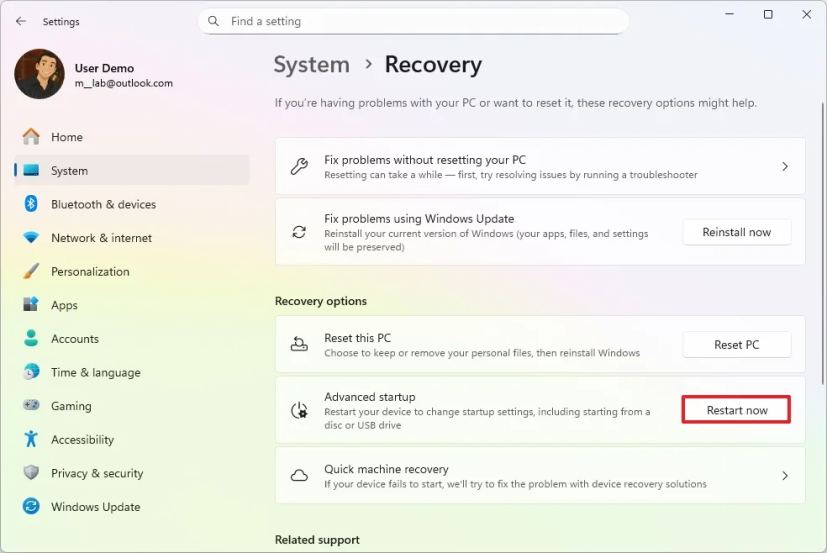 Краткое примечание: Опция «Расширенный запуск» в приложении «Параметры» недоступна через удаленное подключение к рабочему столу.
Краткое примечание: Опция «Расширенный запуск» в приложении «Параметры» недоступна через удаленное подключение к рабочему столу.Нажмите кнопку «Перезагрузить сейчас» еще раз.
После выполнения этих шагов вы будете немедленно выйдены из текущего сеанса для доступа к процессу запуска.
Вход в «Расширенный запуск» (WinRE) в Windows 11 с помощью «Быстрых ссылок»
Вы также можете быстро получить доступ к параметрам «Расширенного запуска» из меню питания в меню «Пуск», «Диспетчере задач» и на экране блокировки.
Меню «Пуск»
Чтобы использовать меню питания в меню «Пуск» для доступа к WinRE в Windows 11, выполните следующие действия:
Откройте «Пуск».
Нажмите кнопку «Питание».
Нажмите и удерживайте клавишу Shift и нажмите кнопку «Перезагрузка».
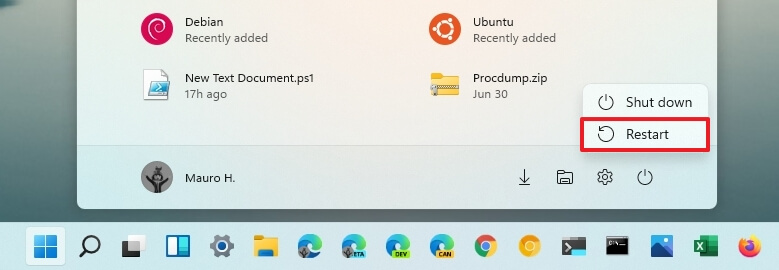
После выполнения этих шагов Windows 11 получит доступ к меню «Расширенный запуск».
Вы также можете использовать этот метод в меню питания, доступном в меню «Быстрые ссылки» (клавиша Windows + X).
Диспетчер задач
Чтобы использовать «Диспетчер задач» для загрузки в среду восстановления, выполните следующие действия:
Используйте сочетание клавиш Ctrl + Alt + Delete, чтобы открыть меню Windows 11.
Нажмите кнопку «Питание» в правом нижнем углу.
Нажмите и удерживайте клавишу Shift и нажмите кнопку «Перезагрузка».
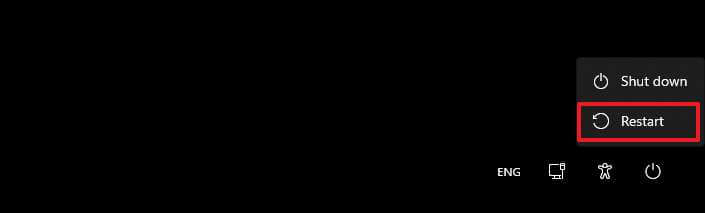
После выполнения этих шагов вы выйдете из системы, и Windows 11 откроет параметры «Расширенного запуска».
Экран блокировки
Чтобы получить доступ к параметрам «Расширенного запуска» с экрана блокировки, выполните следующие действия:
Откройте экран блокировки (сочетание клавиш Windows + L).
Перейдите на экран входа в систему.
Нажмите кнопку «Питание» в правом нижнем углу.
Нажмите и удерживайте клавишу Shift и нажмите кнопку «Перезагрузка».

Вход в «Расширенный запуск» (WinRE) в Windows 11 с помощью командной строки
Чтобы войти в «Расширенный запуск» (Среду восстановления Windows) с помощью командной строки, выполните следующие действия:
Откройте «Пуск».
Выполните поиск «Командная строка», щелкните правой кнопкой мыши по верхнему результату и выберите опцию «Запуск от имени администратора».
Введите следующую команду и нажмите Enter:
shutdown /r /o /f /t 00
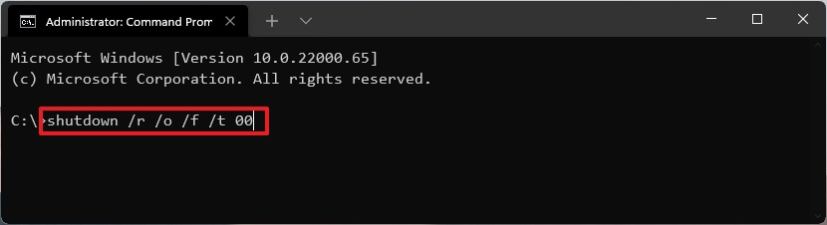
После выполнения этих шагов Windows 11 получит доступ к среде восстановления.
Вход в «Расширенный запуск» (WinRE) в Windows 11 с помощью установочного носителя
Если вы не можете загрузить Windows 11, вы можете использовать USB-накопитель для доступа к параметрам запуска Windows. Сначала вам потребуется создать загрузочный установочный носитель, а затем выполнить следующие действия:
Загрузите ПК с USB-флешки с Windows 11.
Нажмите любую клавишу для продолжения.
Выберите язык и формат установки.
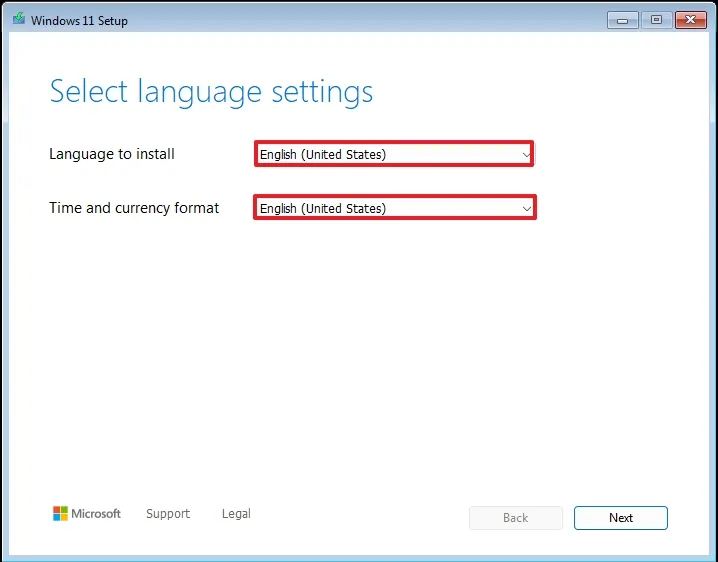
Нажмите кнопку «Далее».
Выберите клавиатуру и метод ввода.
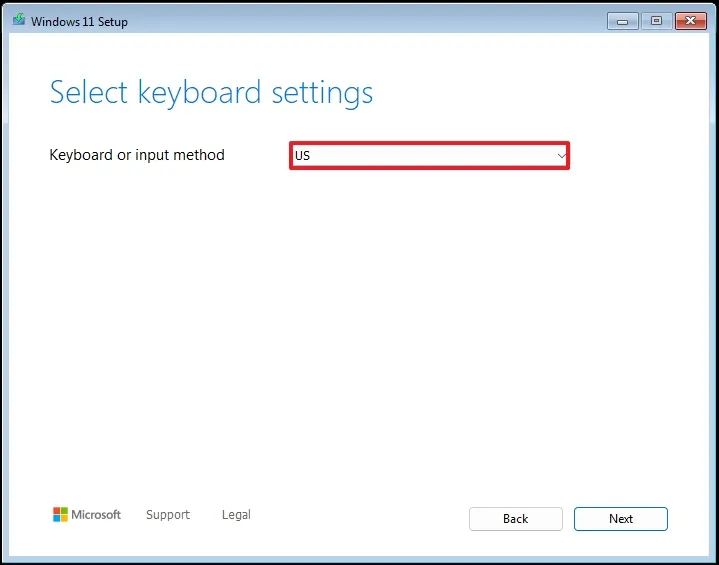
Нажмите кнопку «Далее».
Выберите опцию «Восстановить мой компьютер».

Нажмите кнопку «Далее».
После выполнения этих шагов программа установки Windows 11 откроет среду «Расширенного запуска».
Вход в «Расширенный запуск» (WinRE) в Windows 11 с помощью автоматического восстановления
Если Windows 11 не запускается и у вас нет установочных файлов операционной системы, вы все равно можете получить доступ к среде восстановления через функцию «Автоматическое восстановление».
Чтобы войти в Среду восстановления Windows (Параметры расширенного запуска) из «Автоматического восстановления» в Windows 11, выполните следующие действия:
Нажмите кнопку питания.
Сразу после самотестирования при включении (POST) и появления синего логотипа Windows снова нажмите кнопку питания, чтобы выключить компьютер.
Повторите шаги 1 и 2 дважды. При третьей перезагрузке Windows 11 должна войти в Среду восстановления Windows (Windows RE), где будут выполнены различные диагностические процедуры для решения любых проблем с загрузкой, включая быстрое восстановление системы.
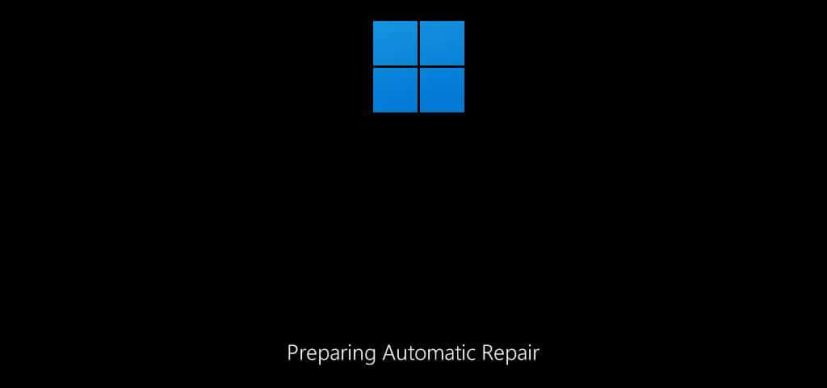
Выберите свою учетную запись Windows 11.
Подтвердите пароль учетной записи.
Нажмите кнопку «Продолжить».
Нажмите кнопку «Расширенный запуск», чтобы продолжить.
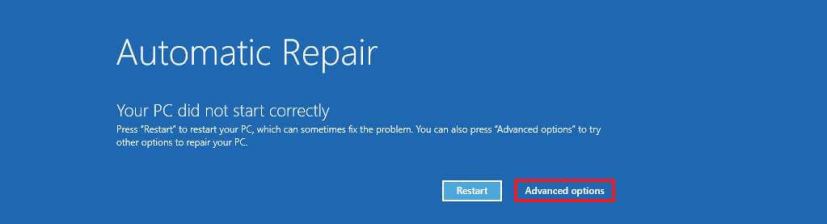
После выполнения этих шагов Windows 11 откроет среду «Расширенного запуска».
Использование «Расширенного запуска» (WinRE) в Windows 11
На первом экране «Расширенного запуска» выберите опцию «Устранение неполадок». На странице «Устранение неполадок» вы найдете доступ к функции «Сбросить этот ПК» для переустановки Windows 11 без потери файлов, настроек и приложений, или чистой установки операционной системы.
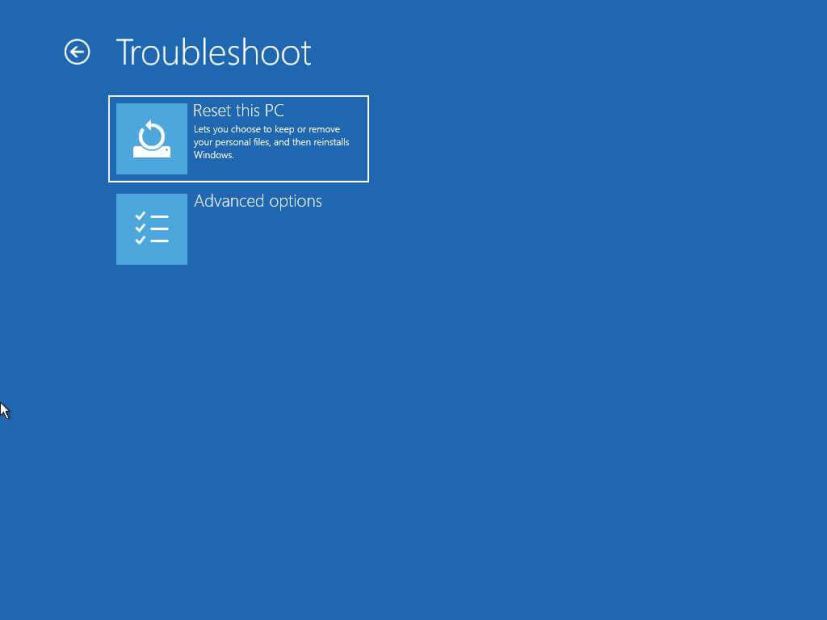
На экране «Дополнительные параметры» вы можете получить доступ к нескольким функциям устранения неполадок, включая «Восстановление системы», для восстановления компьютера до предыдущего рабочего состояния.
Вы также можете получить доступ к инструменту «Восстановление образа системы» для восстановления Windows 11 с настройками и программами из предыдущей резервной копии системы. Кроме того, вы можете использовать «Восстановление при загрузке» для решения распространенных проблем, таких как проблемы с загрузчиком.
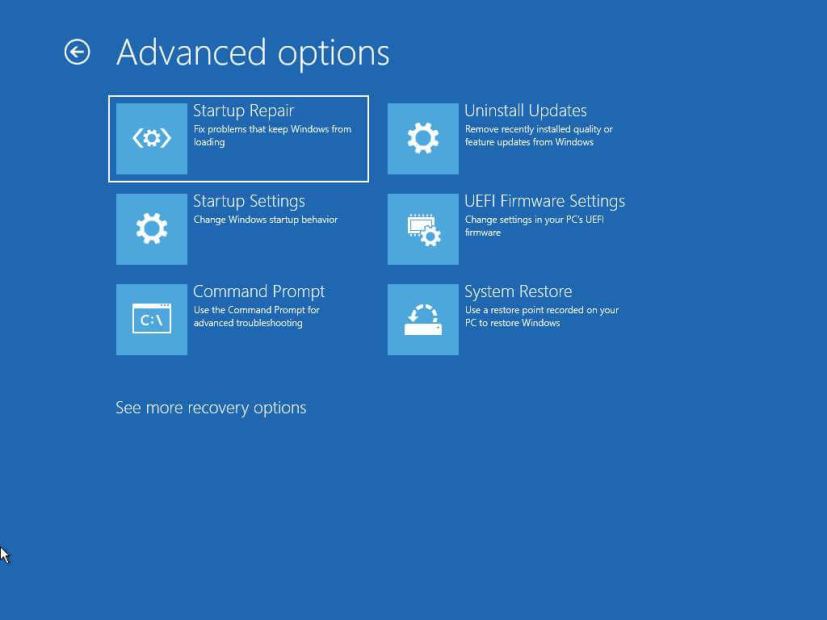
Находясь в параметрах «Расширенного запуска», вы можете открыть командную строку для устранения различных проблем.
Опция «Параметры запуска» позволяет загрузиться в «Безопасный режим» для исправления проблем с определенными драйверами или приложениями.
Наконец, вы можете удалить обновления, если вы недавно установили одно из них, и оно вызывает проблемы. Опция «Параметры встроенного ПО UEFI» предоставляет доступ к параметрам встроенного ПО материнской платы.
Если вы используете BitLocker, вы должны отключить эту функцию перед доступом к параметрам «Расширенного запуска».